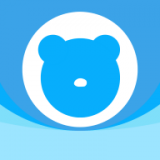WinRAR如何批量压缩文件
winrar 是一款功能强大的压缩和解压工具,广泛应用于 windows 操作系统中。除了基本的压缩和解压功能,winrar 还支持批量操作,大大提高了文件处理的效率。本文将详细介绍如何使用 winrar 批量压缩文件,从准备工作、操作步骤、高级选项和常见问题等多个维度展开。
一、准备工作
在使用 winrar 进行批量压缩之前,请确保您已经完成了以下准备工作:
1. 安装 winrar:从官方网站下载并安装最新版本的 winrar。
2. 文件整理:将要压缩的文件整理到同一个文件夹中,以便于批量操作。
3. 配置路径:确保 winrar 的安装路径和文件所在路径没有包含特殊字符或权限问题。

二、操作步骤
以下是使用 winrar 批量压缩文件的详细步骤:
1. 打开 winrar:启动 winrar 程序,可以通过桌面图标、开始菜单或文件右键菜单中的“winrar”选项进入。
2. 选择文件:
- 在 winrar 的主界面中,点击“文件”菜单,选择“添加到压缩文件”。
- 或者,可以直接在文件资源管理器中选中要压缩的文件和文件夹,右键点击,选择“添加到压缩文件(a)...”。
3. 配置压缩选项:
- 在弹出的“添加到压缩文件”对话框中,设置压缩文件名和路径。
- 选择压缩格式(如 rar 或 zip)。
- 根据需要配置压缩级别(如标准、快速压缩、最大压缩等)。
- 可以选择是否添加压缩文件密码。
4. 批量处理:
- 在“添加到压缩文件”对话框中,点击“文件”选项卡。
- 点击“添加”按钮,浏览并选择包含要压缩文件的文件夹。
- winrar 会自动列出该文件夹中的所有文件和子文件夹。
- 可以通过勾选或取消勾选来选择要压缩的具体文件。
5. 开始压缩:
- 配置完成后,点击“确定”按钮。
- winrar 将开始批量压缩文件,并在指定位置生成压缩包。
三、高级选项
winrar 还提供了一些高级选项,以满足特定需求:
1. 创建自解压文件:在“添加到压缩文件”对话框中,勾选“创建 sfx 存档”选项,可以生成自解压的 exe 文件。
2. 排除文件:在“添加到压缩文件”对话框的“文件”选项卡中,点击“排除”按钮,可以设置排除规则,避免某些文件被压缩。
3. 压缩分卷:如果压缩文件较大,可以选择“分割为卷,大小(字节)”选项,将压缩文件分成多个小文件。
四、常见问题及解决方案
在使用 winrar 批量压缩文件时,可能会遇到一些常见问题,以下是一些解决方案:
1. 压缩失败:
- 检查文件路径和文件名是否包含特殊字符或过长。
- 确保 winrar 具有足够的权限访问和修改文件。
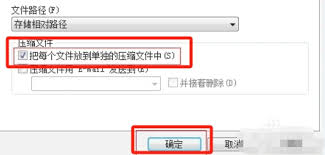
2. 压缩速度慢:
- 选择较低的压缩级别(如快速压缩)以提高速度。
- 关闭其他占用大量系统资源的程序。
3. 压缩文件损坏:
- 确保源文件没有损坏。
- 尝试重新压缩,并检查磁盘空间是否充足。
通过以上步骤和高级选项,您可以高效地使用 winrar 进行批量压缩文件操作。希望这篇文章对您有所帮助!